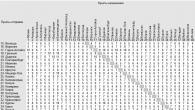Вконтакте
Одноклассники
Когда в струйном принтере заканчиваются чернила, пользователю необходимо заправить картридж или приобрести новую печатающую кассету. Одни пользователи приобретают только оригинальные расходники, другие предпочитают совместимые чернила, но и первые, и вторые заинтересованы в получении качественных отпечатков и продлении срока службы своей печатающей техники.
К сожалению, проверить качество чернил в магазине невозможно, поэтому пользователю приходится уповать лишь на добросовестность товаропроизводителей и личный опыт в выборе расходных материалов. А вот дома протестировать качество купленных чернил не сложно. Для этого потребуется принтер, качественная бумага, и, собственно, приобретённые чернила. Суть тестирования струйных чернил в домашних условиях заключается в распечатке особых тестовых страниц или тестовых заданий и их тщательном анализе с целью выявления достоинств и недостатков данных чернил. Тестовую страницу для проверки качества струйных чернил можно найти в Интернет.
Элементы тестовой страницы для тестирования качества струйных чернил
Если вы планируете использовать чернила для распечатки домашних фотографий, то вам будет достаточно первых двух элементов тестовой страницы, если же вы используете чернила для профессиональной коммерческой фотопечати, то тестовая страница должна содержать все элементы, перечисленные на рисунке выше.
Пример тестовой страницы с обозначением её основных элементов представлен ниже.

Условные обозначения:
1, 1а – градиентный переход от белого к чёрному; 2 – портрет человека с естественным оттенком кожи;
3 – фрагменты изображения, содержащие светлые элементы на тёмном фоне и наоборот;
4 – плашки с заливкой разных цветов.
Образец тестовой страницы с обозначением её элементов
Рассматривая полученную тестовую страницу, следует обратить внимание не на точное совпадение оттенков полученного изображения с оригиналом, а на сбалансированность выбранного комплекта чернил. Главным критерием здесь служит заливка серого цвета, которую струйный принтер генерирует во время печати. Серый цвет должен быть чистым, без постороннего оттенка. Если же такой оттенок присутствует на отпечатке, значит выбранные чернила далеки от идеала.
Пример искажений цветопередачи при печати серого цвета представлен на следующем рисунке. Здесь дано сравнение нескольких сканов, полученных при тестировании струйных чернил. В тестировании был использован один и тот же принтер, при печати выставлялись одинаковые настройки, печать производилась на одинаковой бумаге.

Чернила А

Чернила Б

Чернила В
Сканы, полученные при тестировании струйных чернил
Чернила Б и В при печати образуют посторонние оттенки: на отпечатке Б – голубой, на отпечатке В – сиреневый. Это особенно заметно по серой заливке рисунка, расположенного в правом нижнем углу. Чернила А продемонстрировали точную цветопередачу, что свидетельствует об их качестве и сбалансированности.
Посторонний оттенок может появиться как на всём изображении, так и на его отдельных участках. Также о низком качестве чернил могут свидетельствовать излишняя бледность отпечатка, искажение или смешение цветов, недостаточная чёткость изображения и низкая прорисовка мелких деталей. В появлении перечисленных признаков могут быть виновны только чернила для картриджей. Вероятнее всего, изготовитель недостаточно протестировал свои чернила и раньше времени выпустил их на рынок. Обратите внимание на прорисовку мелких деталей на самых тёмных и самых светлых участках изображения. Хорошие чернила для принтера прорисовывают мелкие детали более качественно, чем плохие. В качестве примера рассмотрим два скана фотографий, распечатанных разными чернилами на одном и том же струйном принтере с использованием одинаковой бумаги.

Чернила А

Чернила Б
Фотографии, напечатанные с использованием одной и той же фотобумаги,
на одном и том же струйном принтере, но разными чернилами
Чернила А демонстрируют более реалистичную цветопередачу и лучше прорисовывают мельчайшие детали изображения. Чернила Б недостаточно чётко передают полутона и мелкие детали, их краски не так естественны и глубоки, как на первом отпечатке. Светлые полутона на рисунке Б выглядят кричащими, отсутствует плавный переход между светлыми и тёмными участками изображения.
Если вы, получив недостаточно качественные тестовые отпечатки, уже собираетесь бежать в магазин расходных материалов за новыми чернилами, остановитесь! Практика показывает, что можно добиться вполне удовлетворительного качества печати, поэкспериментировав с настройками в системе «принтер – чернила – бумага». Если вы всё сделаете правильно, то сможете повысить реалистичность и красочность своих фотографий и улучшить цветопередачу полутонов и оттенков. Если же вы планируете использовать струйные чернила для профессиональной фотопечати, то вам придётся потратить немного больше времени на поиск равновесия в системе «принтер – чернила – бумага». Возможно, вам придётся напечатать не одну пробную страницу, прежде чем вы получите удовлетворительное изображение. В качестве примера рассмотрим рисунок.

Базовая тестовая страница
Базовая тестовая страница имеет бледно-жёлтый оттенок. Лица детей, изображённые в нижней части тестовой страницы, выглядят блёклыми, оттенки недостаточно живые и естественные.
Открываем в компьютере окно настроек цветопередачи и находим кривую полутонов. Убавляем в настройках жёлтый цвет, увеличиваем и подстраиваем яркость и чёткость изображения. Распечатываем вторую тестовую страницу с новыми настройками.

Тестовая страница после дополнительной настройки цветопередачи
Тестовая страница после настройки цветопередачи выглядит более естественно: исчез молочно-жёлтый оттенок, изображения стали реалистичнее, отчётливее, ярче.
Если же настройка цветопередачи не даёт ожидаемых результатов, то, скорее всего, вы используете не подходящую для данных чернил фотобумагу. В этом случае вы не получите удовлетворительного качества печати без искажения цветопередачи даже с использованием оригинальных чернил, не говоря уже о более дешёвых совместимых красках.
В заключение следует отметить, что правильный подбор чернил для струйной печати – процесс довольно трудоёмкий и сложный для рядового покупателя. Поэтому, если вы не уверены в своих знаниях и силах в области струйной печати и обслуживания принтеров, лучше обратитесь за советом к профессионалам.
Вконтакте
Практически у каждого активного пользователя печатным оборудованием рано или поздно появляется надобность проверить свой продукт на качество печати. Однако мало кто знает, что совсем не обязательно подбирать различные документы и самостоятельно тестировать их, ведь разработчики встраивают в свои аппараты функцию тестовой печати, о которой и пойдет речь далее. Мы хотим показать два доступных метода выполнения этой операции и третий альтернативный вариант проверки работоспособности устройства.
Тестовая печать подразумевает под собой запуск на выдачу специального документа, в котором содержатся области с различными изображениями, узорами и символами. Качество отображения каждой области и покажет состояние девайса, а также поможет определить возможные неисправности или проблемы с определенными картриджами. Мы предлагаем ознакомиться со всеми возможными вариантами, а уже потом переходить к выбору наиболее подходящего.
Способ 1: Комбинация клавиш на принтере
Иногда нет возможности подключить аппарат к компьютеру и запустить печать оттуда. Специально для таких случаев разработчик предлагает использовать комбинацию клавиш, чтобы отправить в распечатку тестовый документ, который уже заранее сохранен в постоянной памяти принтера. На каждом устройстве это делается по-разному, о чем нужно прочесть в инструкции. Давайте возьмем за пример HP P2015.

Выше мы уже сказали о том, что у каждой модели комбинация кнопок отличается, поэтому перед нажатием обязательно читайте идущее в комплекте руководство. Отталкивайтесь от полученного результата, чтобы найти проблемы печати или убедиться в корректности работы устройства.
Способ 2: Встроенные средства Windows
В операционной системе Виндовс имеются специальные разделы, где совершается управление всей подключенной периферией, в том числе и принтерами. В зависимости от используемой версии ОС выбор меню для запуска печати тестовой страницы будет отличаться.
Вариант 1: Меню «Параметры»
В Windows 10 было добавлено новое меню под названием «Параметры» , куда вынесено множество самых разнообразных настроек и инструментов. В нем присутствует отдельное меню по взаимодействию с принтерами и сканерами.
- Перейти в «Параметры» через «Пуск» , кликнув на значок шестеренки.
- Далее выберите раздел «Устройства» , щелкнув по нему ЛКМ.
- Через левую панель переместитесь в категорию «Принтеры и сканеры» .
- Здесь одинарным щелчком ЛКМ нажмите на используемый принтер.
- Перейдите в меню «Управление» .
- Запустите печать пробной страницы.






Однако еще не все пользователи перешли на последнюю версию ОС от Microsoft и сейчас задействуют популярную Windows 7 по ряду причин. Обладателям этой платформы придется прибегнуть к другому руководству.
Вариант 2: Меню «Устройства и принтеры»
В Windows 7 управление периферийным оборудованием осуществляется через отдельное меню «Устройства и принтеры» . Там пользователю предлагается множество разнообразных инструментов, среди них находится и необходимый вам.
- Откройте «Пуск» и перейдите в «Панель управления» .
- Выберите там категорию «Устройства и принтеры» .
- Щелкните ПКМ по используемому аппарату и отыщите пункт «Свойства принтера» .
- Во вкладке «Общие» вы найдете кнопку «Пробная печать» , которая запустит тестовую страницу.
- Помимо этого в «Обслуживание» имеется кнопка «Проверка сопел» , позволяющая получить более подробный отчет по соплам печатающей головки.
- Ознакомьтесь с уведомлением и запустите печать контрольного образца.
- На экране появится описание образцов, которое нужно прочесть при ознакомлении с полученным результатом.







Способ 3: Печать найденной тестовой страницы
На просторах интернета присутствует множество пользовательских изображений, которые подходят для проведения тестовой печати. Они сделаны примерно по тому же принципу, что и официальные листы от разработчиков. Такой вариант считается оптимальным в том случае, если приведенные выше методы вам не подходят. Тогда потребуется самостоятельно отыскать такую картинку через поисковик и распечатать ее, предварительно включив принтер. Детальные инструкции по этой теме вы найдете в других наших статьях по следующим ссылкам.
Сегодня вы были ознакомлены с тремя доступными способами проверки качества печати принтера, что поможет выявить возможные неполадки с картриджами или печатающими головками. Осталось только выбрать подходящий и выполнить представленные инструкции.
Тестирование готовой продукции является одной из наиболее важных задач производства восстановленных картриджей. От того, насколько правильно поставлена эта операция во многом зависит количество попавшего к клиенту неизбежного при любой работе брака и, соответственно, количество потерянных денег.
Для тестирования картриджей лазерных принтеров часто используется печать встроенной демонстрационной или конфигурационной страницы принтера. Этот метод очень прост и позволяет увидеть катастрофические дефекты, с которыми картридж отдавать клиенту нельзя. Но есть ряд проблем, которые просто невозможно увидеть этим способом.
(pdf, 435КБ) позволит определить большинство имеющихся и потенциальных проблем в восстановленных монохромных картриджах. Каждая из этих страниц имеет свое функциональное назначение. Также, для корректной диагностики, имеет большое значение порядок страниц в серии. Страницы серии рассчитаны на использование в принтерах, печатающих формат A4 в портретной ориентации, т.е. короткой кромкой вперед.
Основное назначение первой страницы в серии – измерение плотности печати и уровня фона в соответствии со стандартом ASTM F2036 . Для этого на странице присутствуют пять черных и четыре белых квадрата. Не будем рассказывать здесь, как правильно измерять эти величины, т.к. для этого существует текст стандарта. Отметим лишь, что для измерений требуется денситометр с ценой деления 0,001, непосредственно перед печатью этой страницы необходимо напечатать не менее 10 страниц с 5% заполнением, и данные измерений требуется усреднять с учетом логарифмической природы показаний денситометра. Для тех, кому измерения денситометром не нужны или не доступны, данная страница дает общую визуальную оценку печати, включающую качество печати текста различного размера, передачу полутонов и наличие бросающихся в глаза дефектов печати.
Следующая в серии страница «пустая ». Ее назначение – визуальное обнаружение дефектов типа «черное на белом » (black on white defects – BOW). На этой странице хорошо заметен фон, темные полосы, точки и пятна, а также повтор изображения от предыдущей страницы. Для возможности увидеть повтор, а также для того, чтобы на ней не было «ложной тревоги», типа пятен тонера, которые часто «снимаются» с различных компонентов принтера первым прошедшим через принтер листом, эта страница в серии идет второй.
Далее, после пустой страницы печатается страница со сплошной черной заливкой . На этой странице хорошо видны дефекты типа «белое на черном » (white on black defects – WOB) – светлые полосы точки и пятна. Также, по этой странице можно определить равномерность сплошной заливки, качество закрепления (потереть страницу пальцем), и достаточна ли «текучесть» используемого тонера. Тонер с недостаточной «текучестью» дает на этой странице характерное осветление отпечатка через расстояние равное окружности магнитного вала (вала проявки) от ведущей кромки листа до ведомой кромки. Пример показан ниже. Если эта страница в серии будет первой, или перед ней печатаются страницы с высоким заполнением листа, то такую картину часто можно увидеть и с нормальным тонером. Поэтому, ее расположение сразу после пустой страницы имеет практический смысл.

Недостаточная «текучесть» тонера (полоса шириной в оборот магнитного вала вверху страницы более темная)
Четвертая страница позволяет определить качество печати текста по всей площади листа и позволяет магнитному валу (валу проявки) набрать достаточное количество тонера после предшествующего «малевича» для нормальной печати пятой страницы — сплошной серой заливки.

На странице с серой заливкой очень хорошо просматриваются дефекты дозирующего лезвия (продольные светлые полосы), нестабильные контакты или биения вращающихся компонентов картриджа (чередующиеся светлые и темные поперечные полосы), а также дефекты, типа «черное на черном » (black on black defects – BOB), которые связаны с накоплением статического заряда на компонентах картриджа, или с повреждениями магнитного вала (вала проявки), PCR, барабана. Ниже приведены некоторые типовые дефекты, которые можно увидеть лишь на странице с серой заливкой.

Нестабильный контакт магнитного вала (поперечные светлые полосы).


Использование последней страницы для ранней диагностики роликов заряда уже описывалось в статье, посвященной PCR. Повторим, что один-два бледных повтора буквы «G» в серых прямоугольниках является нормальным, большее количество четко просматриваемых повторов с интервалом, равным окружности барабана, свидетельствует о наличии проблем с роликом заряда (в редких случаях с барабаном). Опять же, чтобы избежать «ложной тревоги», перед печатью такой страницы барабан должен сделать достаточное количество циклов заряд-разряд, соответственно, расположение этой страницы последней в серии не случайно. Также на этой странице часто можно увидеть повторы с интервалом магнитного вала, свидетельствующие о неспособности системы полностью возобновить нужное количество тонера на магнитном валу. Более двух таких четких повторов на странице обычно являются дополнительным сигналом к необходимости замены оболочки магнитного вала и дозирующего лезвия, но могут обозначать и использование неподходящего тонера.

Чтобы к компьютеру подключить одновременно большое количество тестовых принтеров, можно использовать USB-hub. В настоящее время есть широкий выбор таких устройств, доступных по цене. Важно, чтобы hub и соединительные кабели соответствовали спецификации USB2.0.
Если в картриджи устанавливается чека, то для проверки необходимо насыпать тонер прямо на магнитный вал и равномерно распределить его по поверхности. Для этого удобно использовать воронку с узким горлышком TOOL---SC-TPS90 , которая навинчивается на бутылки тонера производства SCC. Предлагаемая тестовая серия страниц по заполнению эквивалентна примерно 38 страницам с 5% заполнением, т.е. для ее печати расходуется 0,7 – 1,5 г тонера. Тестовая доза тонера около 2 г вполне достаточна для проверки, а 3-5 черных страниц, отправленных после печати теста, почти полностью удаляют тонер с магнитного вала.
Если на картридж устанавливается чип, то в целях предотвращения записи тестовым принтером в чип различной информации, установка нового чипа должна производиться ПОСЛЕ теста , а при тестировании на картридже должен стоять, либо старый чип, либо чип должен быть удален. Сообщение об ошибке на принтере в этом случае необходимо будет сбросить.
Вопрос, как проверить качество печати принтера, волнует многих владельцев оргтехники и тех, кто только планирует покупку печатающего устройства. Проверить базовые настройки, протестировать точность цветопередачи и четкость печати поможет пробная страница. На ней присутствует вся информация о модели техники, версии драйверов, настройках печати. Эти данные помогут устранить неполадки и корректировать качество изображений.
Как напечатать тестовую страницу
- Заходим в меню «Пуск», опция «Устройства и принтеры». Здесь выбираем устройство, печать на котором нужно протестировать.
- Наводим курсор мыши на нужный принтер, нажимаем правой кнопкой и выбираем из контекстного меню «Свойства принтера».
- В меню выбираем «Общие», где жмем на кнопку «Пробная печать». Если вы проверяете новый принтер, тогда потребуется 20-30 секунд для того, чтобы драйвер собрал всю системную информацию.
На готовой странице не должно быть искажений, неровностей, потеков и любых других дефектов. Если качество печати вас удовлетворяет, тогда выбирайте опцию «Сохранить параметры печати по умолчанию».
Какие элементы должны быть на тестовой странице для струйного принтера
- Градиент от белого к черному.
- Фотография человека для тестирования естественного оттенка кожи.
- Изображения со светлыми элементами на темном фоне и наоборот.
- Плашки с различными оттенками.

Как подобрать тестовые страницы
Подборки тестовых страниц есть в интернете, их можно скачать бесплатно. Чаще всего они используются для тестирования цветных устройств и фотопринтеров, однако для монохромной техники они тоже подходят.
Тестируем точность передачи серых оттенков и прорисовку волосков. Слишком резкие переходы от белого к черному недопустимы.

Проверяем воспроизведение темных оттенков на бумаге. Иногда принтер может делать изображение слишком контрастным, тогда детали будут плохо прорисовываться.

Тестируем точность печати изображений в светлых оттенках. Например, эта картинка не должна быть тусклой, а небо и вода не должны быть одним целым.

Проверяем качество печати изображений с металлическими и сверкающими элементами.

Тестируем передачу естественных оттенков кожи человека.
От принтера в домашнем пользовании, если, конечно, он не применяется для воспроизведения фотографий, редко когда требуется что-либо кроме четкости букв и длительности срока эксплуатации. Но если машина используется для печати цветной продукции, требования к ней сразу же возрастают. И здесь становится важным не только количество точек на дюйм или четкость изображения, но и цветность.
Проверка печати принтера осуществляется с помощью специальных тестовых страниц.
Когда проводится проверка
Качество распечаток важно для любого документа – и монохромного, и цветного. Соответственно, процедура тестирования проводится в нескольких случаях.
- При покупке нового аппарата зачастую проверить работу прибора в магазине не удается. Однако в домашних условиях ничего не мешает пользователю загрузить соответствующие тесты и узнать, насколько качество воспроизведения соответствует истинному.
- Картриджи со временем исчерпывается и требуется либо зарядить устройство, приобретя соответствующий набор, либо купить новый картридж. Однако далеко не все чернила оказываются совместимыми и порой для HP-аппаратуры приходится долго искать специальные. Однако дело не только в несовпадении характеристик жидкости для разных печатающих устройств – дело еще и в разной цветовой гамме.

При покупке картриджа или заправочного набора в лицензированном магазине вероятность того, что оттенок чернил будет в точности совпадать с аппаратом, намного выше. Однако далеко не у всех пользователей есть физическая или финансовая возможность приобрести специальные чернила. Соответственно, пользователю приходится подбирать все совместимые варианты.
Конечно же, после установки нового картриджа необходимо провести тест, чтобы уяснить до какой степени оттенки совпадают с предыдущими.
- Также проверяют цветной принтер при плановом переводе аппарата на другие чернила – с пигментных на водные, например. В этом случае следует убедиться в адекватной работе устройства.

Тестовые картинки потребуются и для определения состояния печатающей головки. Со временем она загрязняется и печать соответствующего изображения позволяет как определить уровень загрязнения, так и осуществить прочистку дюз. Такая процедура является стандартной и входит в программное обеспечение принтера.
Анализ работы аппарата
Чтобы выяснить, насколько качественные чернила приобретены, купленный принтер линейки Epson проводят тесты. Для них понадобится качественная бумага – белая матовая, поскольку любой оттенок листа испортит тест, собственно печатающее устройство и картридж с новыми чернилами.

Тестом выступают красочные картинки с определенными заданными параметрами, которые и позволяют оценить градиентность, соответствие оттенка, возможности воспроизведения и прочие параметры печати. Сами тестовые задания легко найти в интернете и загрузить в память HP-устройства.
Картинки для проверки принтера должны включать:
- градиентный переход от черного к белому, с включением заданного количества оттенков серого;
- портрет, а, точнее говоря, фотография, с естественным цветом кожи и незамаскированными порами;
- изображение светлых деталей на темном фоне, а также темных элементов на светлом;
- тестовые полосы с разными цветами.
Кроме того, для прочистки дюз или анализа состояния печатающие головки используют тестовую черную страницу. Если оттенок ее не насыщен и не равномерен, следует провести процедуру очистки. В том же Epson для этого в окне выбирают «Проверка дюз» и по результату теста назначают очистку.

Каждый такой элемент служит для проверки одного из параметров воспроизведения. Если аппарат будут использовать только для домашней печати, можно ограничиться и двумя первыми параметрами.
Но если предполагается распечатывать фотографии для коммерческого использования, следует обратить внимание на все факторы. При этом, анализируя полученное изображение, следует обращать внимание не на точное воспроизведение цвета по сравнению с оригиналом, а на сбалансированность выбранного набора чернил.

Цветная картинка для проверки принтера анализируется так:
- в первую очередь оценивают заливку серым цветом. Если все его оттенки в точности совпадают с эталонным изображением, чернила вполне можно использовать. Если цвет искажен хотя бы в одной позиции, увы, картридж далек от идеала. Именно само наличие постороннего оттенка позволяет определить неподходящие чернила. Актуально это для анализа работы любых HP-аппаратов – Epson, Canon;
- прорисовка самых мелких деталей как светлых, так и темных тоже свидетельствует о качестве чернил. При качественных материалах прорисовка будет максимально детальной;
- искажение цветопередачи – лучше всего определяется по человеческому портрету или изображению живых объектов. Цветовая гамма неживых предметов – натюрморт не столь информативен, в то время как определить реалистичность оттенка человеческой кожи намного проще.
Откорректировать в некоторой степени передачу цвета можно с помощью настроек самого аппарата. Если проверка принтера Epson привела к неудовлетворительным результатам, можно попробовать использовать программные настройки. Для этого в соответствующей вкладке выбирают «Настройка принтера» и корректируют кривую полутонов.